Chromefy: So lässt sich Googles Chrome OS auf fast jedem Computer installieren – auch parallel zu Windows

Google hat mit Chrome OS vor vielen Jahren nicht nur ein neues Betriebssystem geschaffen, sondern auch die völlig neue Produktkategorie der Chromebooks aus der Taufe gehoben. Wer Chrome OS eine Chance geben möchte, muss aber nicht gleich zu einem Chromebook greifen: Mit einer Reihe von Tools und einer ausführlichen Anleitung ist es möglich, Chrome OS auf fast jedem Computer zu installieren und parallel zu Windows & Co. zu betreiben.
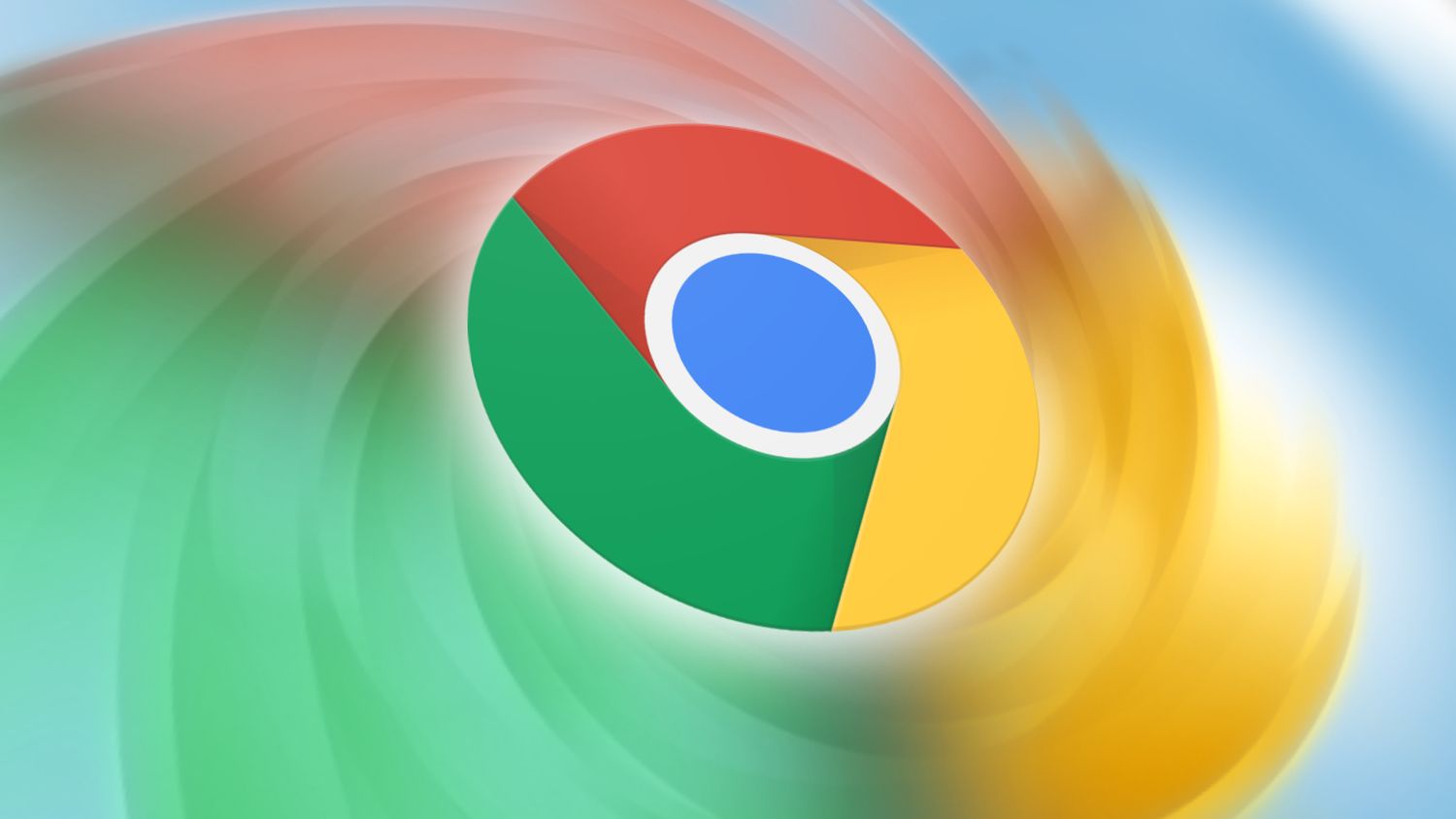
Offiziell bietet Google keine Möglichkeit auf einem Nicht-Chromebook zu verwenden. Zwar gibt es das CloudReady-Service, aber das ist eher ein Angebot als ein Gratis-Download. Aber mit einigen Tools und offiziellen Downloads ist es durchaus möglich: Das Projekt Chromefy hat es sich zur Aufgabe gemacht, Chrome OS von den Chromebooks und Chromebook Tablets zu befreien und auf viele weitere Geräte zu bringen – was man längst erreicht hat.
Schon vor einigen Jahren gab es eine ausführliche Anleitung mit allen notwendigen Downloads, die diese Installation für viele Nutzer möglich macht – und diese funktioniert noch heute. An dieser Stelle gibt es nur eine sehr kurze Zusammenfassung, denn die ausführliche Anleitung findet ihr sowohl in einer kurzen als auch in einer langen Ausführung in den Verlinkungen am Ende des Artikels.
Voraussetzungen für Chrome OS
– Ein Gerät, das von USB booten kann
– eine mindestens 4 GB große freie Partition auf der Festplatte
Downloads – das benötigt ihr
- Chrome OS Recovery Image. Empfohlen ist eve oder pyro, achtet auf die richtige Chipset-Plattform
- Ein weiteres Recovery Image, empfohlen ist caroline
- Ein aktuelles Chromium OS-Image von ArnoldTheBat
- Das Chromefy Install Script
Jetzt das Chromium OS-Image mit Rufus oder einem anderen Werkzeug auf den USB-Stick flashen. Anschließend direkt vom USB-Stick booten.
ACHTUNG: Lest die vollständige Anleitung und führt die beschriebenen Schritte nur dann aus, wenn ihr es euch zutraut. Wir übernehmen keinerlei Haftung für mögliche Probleme!
Gebt folgenden Befehl nach dem Bootvorgang in die Shell ein, um die Installation von Chromium OS vorzubereiten:
sudo /usr/sbin/chromeos-install –dst YOURDRIVE (Ex: /dev/sda)
Die Partition sollte nun eine Größe von mindestens 4 GB bekommen. Anschließend mit folgendem Befehl die Installation von Chrome abschließen:
sudo bash /path/to/chromefy.sh YOURSYSTEMPARTITION(EX: /dev/sda3) /path/to/chosenchromeosbuild.bin /path/to/carolinebuild.bin
Jetzt noch ein Powerwash zum zurücksetzen und fertig:
sudo mkfs.ext4 YOURDATAPARTITION(Ex: /dev/sda1)
Das war jetzt wirklich das Schnellverfahren, um euch einen Überblick zu geben, was zur Installation notwendig ist. Die ausführliche Anleitung gibt es bei XDA Developers. Wer möchte, kann sogar Windows bzw. Linux parallel zu Chrome OS installiert haben und Multiboot nutzen, was allerdings noch einmal etwas komplizierter ist. Alle Anleitungen findet ihr unter den folgenden Links.
Chrome OS installieren: Kurze Anleitung | Ausführliche Anleitung | Multiboot Anleitung
» Google Chrome OS: Nearby Share soll Dateiaustausch erleichtern – Self Share für eigene Geräte kommt
Android 12L: Googles neues Betriebssystem im Hands-on; die wichtigsten Verbesserungen für große Displays
GoogleWatchBlog bei Google News abonnieren | GoogleWatchBlog-Newsletter





Warum schafft es Google auch nach der Übernahme von cloudready nicht ein nutzfreundliches Dualboot zu veröffentlichen?
Lässt sich der Play Store nutzen mit chromify?